A RAM hatékony konvertálása AVI-vé 3 online és offline eszközzel
A Real Audio Media az, amire a RAM utal. A RealNetworks volt az a vállalat, amely 1995-ben a RAM-fájlformátum fejlesztéséért és kiadásáért volt felelős. Ezt a formátumot zenei és videotartalmak interneten keresztüli streamelésére használják. Tekintettel arra, hogy a fájl tartalmazza a codec média streaming információit, csak bizonyos lejátszókkal érheti el. Emiatt nagy az esélye a kompatibilitási problémáknak. Emiatt ez a cikk bemutatja a Real Audio Media fájlok más formátumokba, például AVI-ba konvertálásának leghatékonyabb módszereit. Olvassa el az alábbi oldalt, hogy megtudja, hogyan kezdjen hozzá RAM konvertálása AVI-ba.
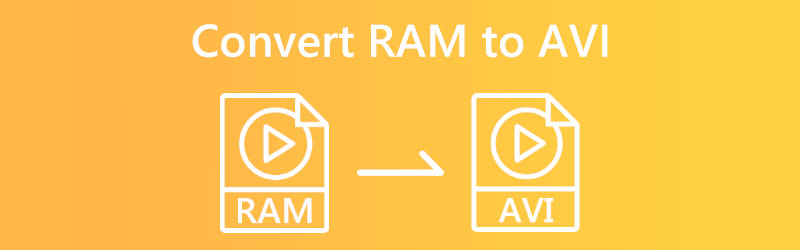

1. rész. A RAM AVI-vé konvertálásának legjobb módja
A szakterületén elérhető legkiválóbb programot használva, Vidmore Video Convertersegítségével gyorsan és egyszerűen konvertálhatja RAM-fájljait MP3-ba és más formátumokba, gond nélkül. A Vidmore Video Converter a legjobb szoftver a kategóriájában. Egy gyors telepítési folyamat után a szoftver készen áll a fájlok több mint 200 különböző formátum közötti konvertálására, miközben megőrzi eredeti minőségüket. Windows és Mac operációs rendszerekkel egyaránt kompatibilis. A program az eszközspecifikus átalakítás mellett fájlkezelést és fájloptimalizálást is kezel. Egyszerűbbé teszi a felhasználók számára az adott fájltípus kiválasztását az éppen folyamatban lévő dokumentumokhoz.
A Vidmore Video Converter használata közben nem szükséges semmilyen más szoftvert telepíteni a videók szerkesztéséhez. Mivel már előre konfigurálva van az alkalmazásba beépített különféle szerkesztőeszközöket tartalmazó eszköztárral, a telepítés után azonnal használhatja. Összefoglalva, a fájlok módosítása ezzel a programmal öröm, mert gyorsan végrehajtja a konvertálást. Ez az egyik oka annak, hogy az átalakítások olyan egyszerűek.
1. lépés: A telepítés befejezéséhez kattintson az ingyenes letöltést jelző szimbólumra. Megjelenik a letöltési oldal. Ezen a ponton el kell indítania a Vidmore Video Convertert.
2. lépés: A felhasználónak különféle fülek és gombok jelennek meg az alkalmazás első indításakor. Válaszd ki a Fájlok hozzáadása vagy kattintson a Plusz jelentkezzen be a képernyő jobb felső sarkában, hogy RAM-fájlokat adjon a gyűjteményéhez.
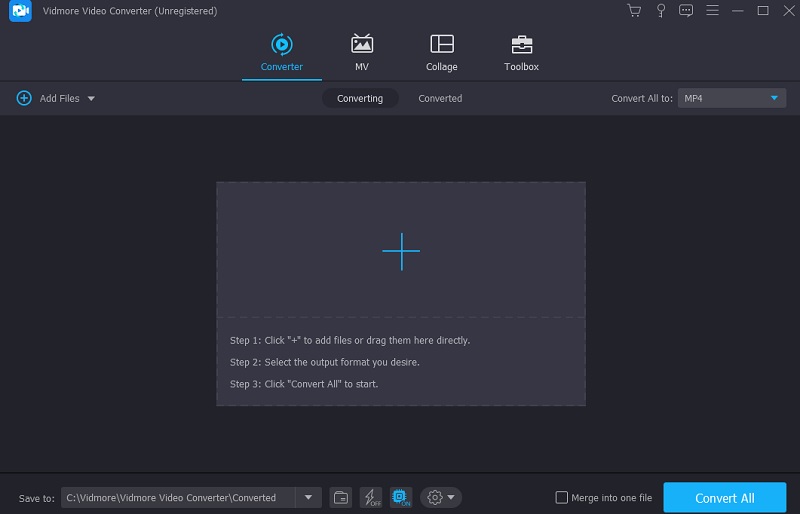
3. lépés: A RAM-fájl feltöltése után válasszon másik formátumot. A vonat profilján lévő nyíl segít odajutni. A következő szakaszok. A videó eredeti formátumát a Videó menü AVI formátumának kiválasztásával tekintheti meg.
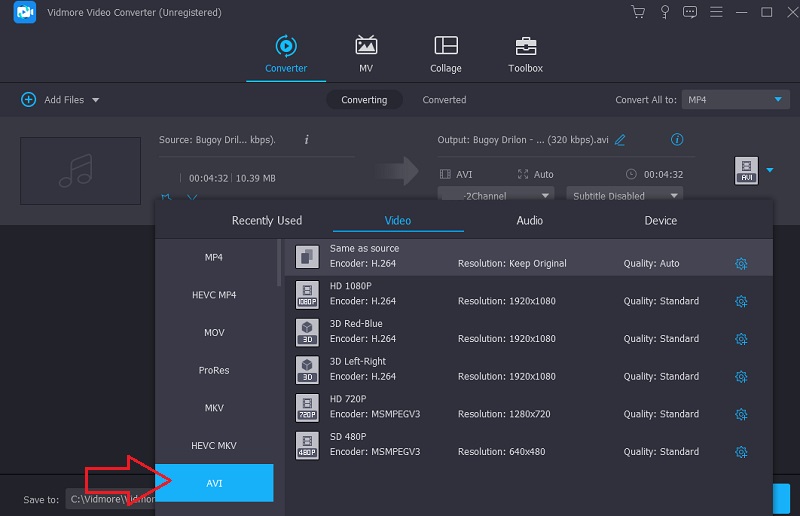
Miután a jobb felső sarokban lévő AVI mezőre kattintott, válassza a lehetőséget Beállítások. Beállítja a termék minőségét. Módosíthatja a képkockasebességet, a felbontást és a bitsebességet. Válassza a lehetőséget Újat készíteni a legördülő menüből konvertálni.
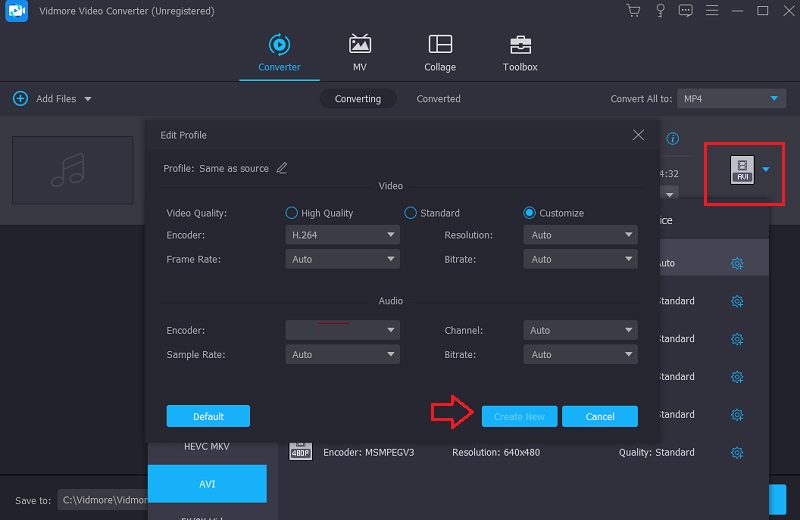
4. lépés: Ha mindent egyszerre szeretne konvertálni, kattintson a Összes konvertálása gombot, amelyet a képernyő alján találhat. Ha nem szeretné folytatni a folyamatot, kattintson ide. Használja az egeret a választáshoz. Ha így folytatja, akkor a RAM véglegesen AVI formátumba konvertálja.
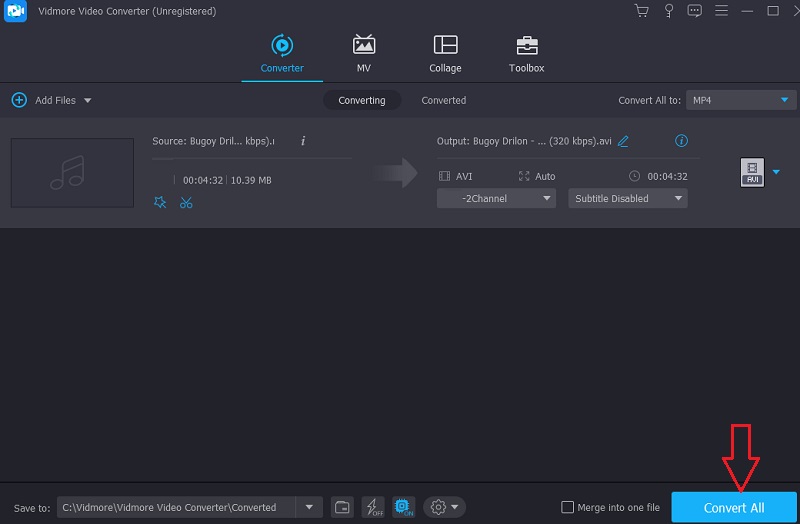
2. rész. A RAM AVI-vé konvertálásának egyéb módjai
1. Vidmore Free Video Converter
Megbízható módszert találhat a RAM konvertálására AVI-vá az interneten Vidmore Free Video Converter. Ideális megoldás mindazok számára, akiknek egyre fogy a szabad tárhelye okostelefonján. Bármilyen, jelenleg elérhető böngészőben használható Mac és Windows alapú eszközökön egyaránt. A Vidmore Free Video Converter különféle audio- és videoformátumokat támogat, köztük néhány jól ismert formátumot. Mivel gyors átalakítási eljárást kínál, soha nem kell gondolkodnia az átalakítási folyamaton.
Még akkor is, ha a RAM-fájlok, amelyekkel dolgozik, hatalmas fájlméreteket tartalmaznak. Ezenkívül a Vidmore lehetővé teszi sok fájl egyidejű konvertálását. Végül, de nem utolsósorban, ennek az eszköznek a felhasználói javíthatják az elmentett audio- és videofájlok képsebességét, bitsebességét és felbontását.
1. lépés: A Vidmore Free Video Converter webhelyen meg kell találnia az indítót. Válassza azt a lehetőséget, amely lehetővé teszi a számítógépen már tárolt fájlok konvertálását. A nyitó telepítése után használhatja az online alkalmazást.
2. lépés: Két kattintást kell végrehajtania a feliratozott mezőben Fájlok hozzáadása az átalakításhoz mielőtt kiválasztana egy RAM-fájlt forrásként.
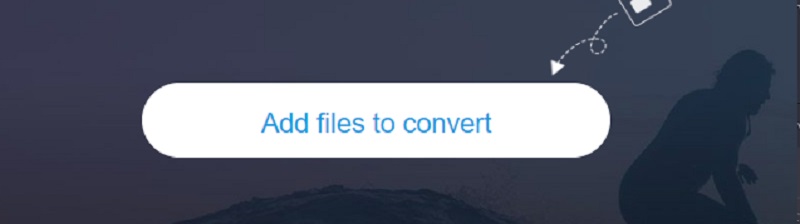
3. lépés: Az Film opciót a képernyő oldalsávján lévő megfelelő gombra kattintva választhatja ki. A videofájlok több formátuma támogatott. Ügyeljen arra, hogy a jobb oldalon elérhető fájlformátumok közül az AVI-t válassza.
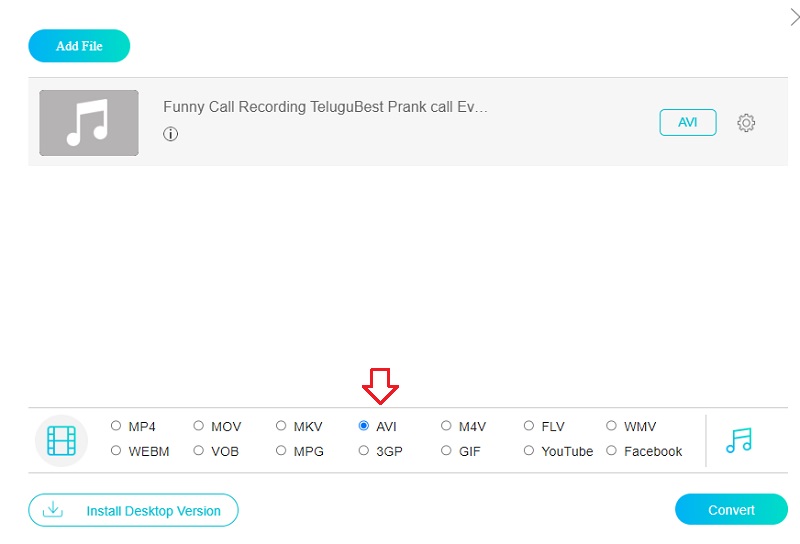
A bitsebesség módosításához kattintson a hang melletti beállítások gombra. Ekkor lehetősége van a párbeszédpanel bezárására, ha kiválasztja a rendben gombot, amely a keretein belül található.
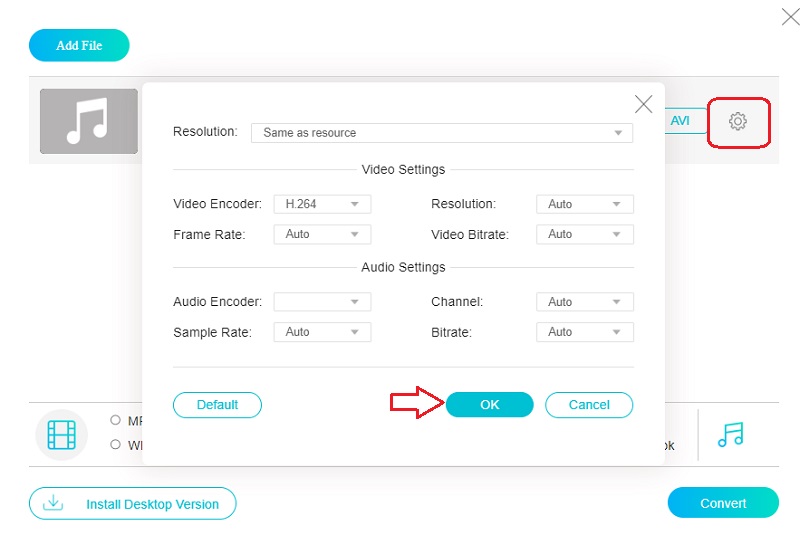
4. lépés: Fájl konvertálásához válassza a lehetőséget Alakítani a főmenüből, majd válasszon egy célt az újonnan létrehozott fájl mentéséhez. A Vidmore ingyenes videokonvertálójával könnyedén konvertálhatja RAM-felvételeit AVI-filmmé.
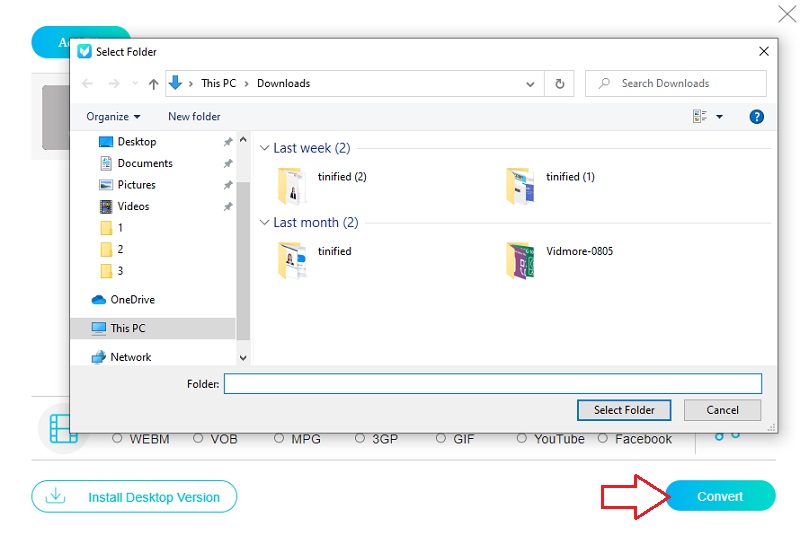
2. Zamzar
A Zamzar segítségével a helyi RAM-fájlokat, valamint az online RAM-fájlokat számos más fájlformátumra és -típusra konvertálhatja, beleértve az AC3-at, MP3-at és AAC-t. A segédprogram legfeljebb 50 MB adatot tud hozzáadni és feldolgozni egyetlen fájlkötegben. A RAM fájl konverter egyszerű felhasználói felülettel rendelkezik, amelyhez meg kell adnia a RAM fájlokat, és ki kell választania a konvertálni kívánt fájltípust. Letöltheti a konvertált fájlokat helyben, vagy egy linket a letöltéshez.
1. lépés: Fájlok feltöltéséhez nyissa meg a Zamzar webhelyet, és válassza ki a Fájlok hozzáadása opciót a menüből. Válassza ki a lefordítandó RAM-adatokat a rendelkezésre álló alternatívák közül a legördülő menü segítségével.
2. lépés: Szed AVI a felvétel hangformátumához tartozó legördülő menüből.
3. lépés: A RAM-fájlok konvertálásához lépjen a menüsorba, és válassza a lehetőséget Konvertálás most választási lehetőség.
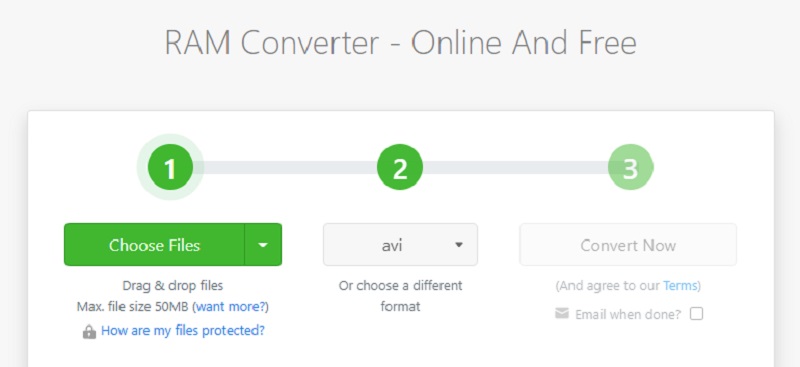
3. rész. GYIK a RAM AVI-vé konvertálásával kapcsolatban
Mely programok támogatják a RAM-ot?
Néhány kiválasztott alkalmazás csak a RAM-ot támogatja. A JRiver Media Center, a DVDVideoSoft Free Audio Converter és a RealNetworks RealPlayer néhány példa az ilyen típusú programokra.
Hogyan működik a RAM?
A RealPlayer egy szoftver, amelyet zenék és videók interneten keresztüli streamelésére használnak. Ez a fájl egy hivatkozásfájl, amelyet a RealPlayer használ. A rendszer egyszerű szövegként tárolja, és egy hasonló fájlra mutató hivatkozást biztosít.
Lejátszhatja a VLC Media Player RAM fájlokat?
A kérdés megválaszolásához a VLC az egyik olyan alkalmazás, amely kompatibilis a RAM-fájlokkal.
Következtetések
Könnyen lehet konvertálja a RAM-ot AVI-ba mivel csak néhány program támogatja ezt a formátumot. Bízhat a korábban ismertetett online és offline technológiákban, amelyek segítenek elérni ezt a célt.


